Fonction de commentaire dans CMS WordPress Ce qui en fait une plate-forme idéale pour les blogs. Toutefois, chaque message de votre blog n’a pas besoin de fonctionnalité de commentaire et vous pouvez toujours choisir de le désactiver.
Les fonctionnalités de personnalisation dans WordPress sont ce que nous apprécions tous. Dans WordPress, nous avons l'option:
- Désactiver les commentaires sur les publications sélectionnées
- Désactiver les commentaires sur les pages sélectionnées
- Désactiver les commentaires sur toutes les pages
Selon vos besoins, vous pouvez choisir l’un ou l’autre.
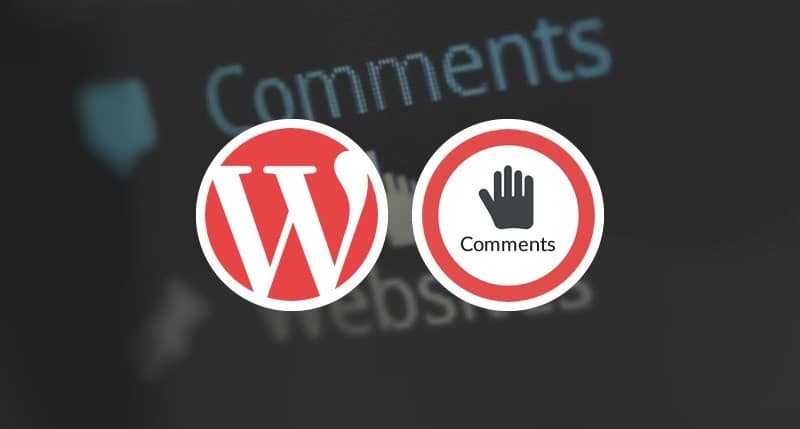
La situation pratique que j'ai vécue ces jours-ci est que certains des articles les plus populaires de DzTech reçoivent beaucoup de commentaires. Le problème est que seulement 1% des commentaires sont réels sur ces publications. Les autres commentaires sont du spam ou une auto-promotion indirecte. Les plug-ins pour le spam tels que Akismet et WordPress Zero spam sont corrects, mais pas suffisants. J'ai pensé à désactiver les commentaires sur quelques articles spécifiques sur Blog sur WordPress.
Dans ce tutoriel, vous apprendrez exactement comment faire cela et vous pourrez l'utiliser maintenant ou à l'avenir quand vous en aurez besoin.
Ca sonne bien?
Nous voilà.
Supprimer la zone de commentaire sur des publications ou des pages spécifiques dans WordPress
Vous pouvez annuler des commentaires sur des publications déjà publiées ou même sur des publications que vous êtes sur le point de publier. Tout ce que vous avez à faire est de suivre les étapes ci-dessous.
Connectez-vous à votre tableau de bord WordPress
Allez dans la section "Éditer" des articles ou des pages où vous souhaitez désactiver les commentaires.
Recherchez l'onglet de discussion (généralement à côté de la section post-type, mais vous pouvez utiliser la fonction de recherche de votre navigateur pour trouver le texte "Discussion")
Décochez la case pour autoriser les commentaires. Cela devrait ressembler à la capture d'écran ci-dessous:
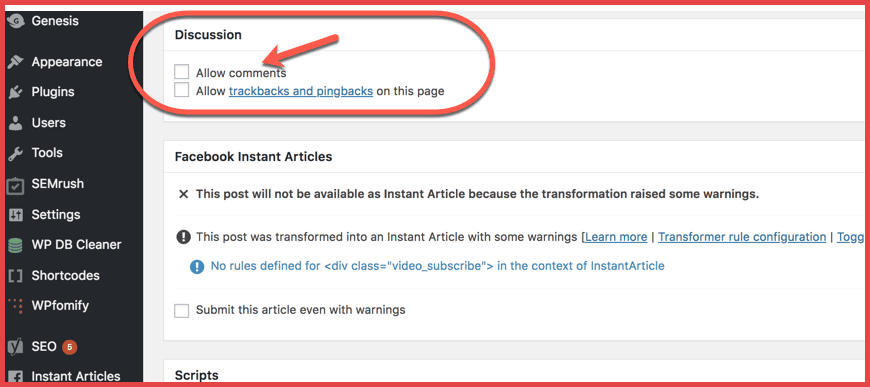
Cliquez sur "Mettre à jour" et c'est tout. La zone de commentaire disparaîtra de l'article / de la page.
Désactiver les commentaires sur chaque site WordPress
Si vous souhaitez désactiver les commentaires sur votre site WordPress de manière temporaire ou permanente, vous pouvez également le faire. Cette astuce supprimera la fonctionnalité de commentaire de tous vos blogs WordPress.
Allez dans Paramètres> Discussion dans le tableau de bord WordPress
Sous Paramètres d'article par défaut, décochez la case "Autoriser les personnes à poster des commentaires sur les nouveaux articles".
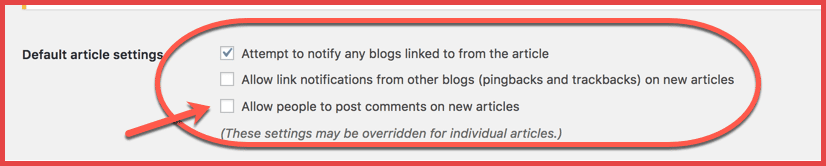
Lorsque vous êtes sur cette page, vous devez connaître un autre paramètre. Vous avez également la possibilité de désactiver les commentaires sur les publications / pages antérieures à "X" jours.
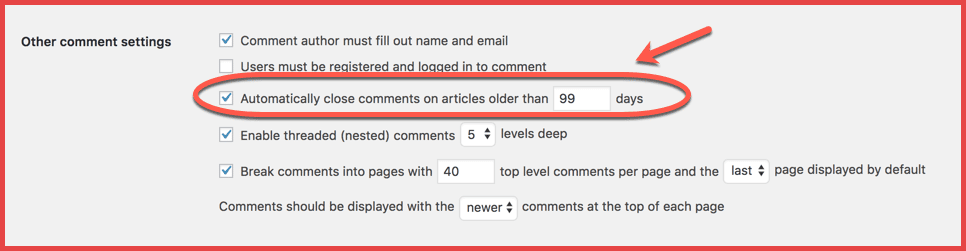
Sur la même page, «Paramètres> Discussions», vous verrez une option indiquant «Fermer automatiquement les commentaires sur les articles plus anciens que».
Il suffit de sélectionner le nombre de jours et cette fonctionnalité vous permettra de fermer les commentaires sur tous les messages WordPress en retard.
Maintenant, n'oubliez pas de sauvegarder ces paramètres en faisant défiler la page et en cliquant sur Enregistrer les modifications.
Conclusion: désactiver les commentaires sur les articles / pages dans WordPress
Il y a de nombreuses fonctionnalités dans WordPress caché que vous devriez apprendre et réviser. Vous pouvez tomber sur certaines fonctionnalités lors du dépannage. Parfois, en lire davantage sur WordPress vous aide à comprendre les possibilités qu’il offre.
Pour l’instant, j’espère que ce tutoriel vous aidera à comprendre comment supprimer la zone de commentaire de certains articles / pages de WordPress et de l’ensemble du site WordPress. Si vous avez des questions concernant ce sujet, n'hésitez pas à les soumettre dans la section commentaires ci-dessous. Seuls les commentaires significatifs, s'il vous plaît!







